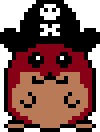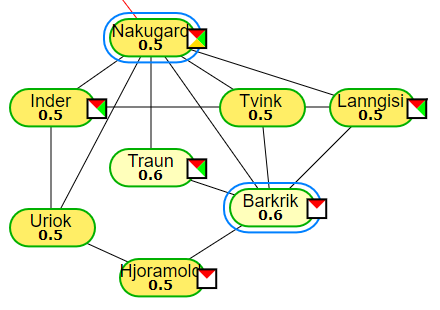ist eine Neuauflage des Ressource War, den CCP vor ein paar Jahren einführt und dann stillschweigen in der Kiste für unausgereifte Idee endgelagert hat. Wem Ressource War nichts sagt, dass waren Bergbau Sides, in denen Miner Belts aus Missionserz abbauen mussten, während DPS Schiffe sie gegen Diamant NPCs verteidigten. Da sowohl die Belohnung in ISK/LP mäßig, als auch die LP Shops eher bescheiden waren, wurden diese Sides wenig geflogen und schlussendlich entfernt. Wohl auch, weil man damals nur mit den Schiffen der jeweiligen Rasse in die Sides konnte, was die Möglichkeiten stark eingeschränkt hat.
Und das gibt es jetzt, als Event (Event Ankündigung), um den vier High Sec Fraktionen bei der Erweiterung des Sprungtor Netzwerks zu helfen. Welches dank des Systemklaus der Triglavian ja einige Löcher aufweist.
Caldari Tor
Hykkota (Highsec) <=> Ahbazon (Lowsec)
Soll den Kontakt der beiden Verbündeten Caldari und Amarr wieder herstellen, und eine neue Route zwischen Jita und Amarr bieten. Diese Route ist im Grund eine kürzere Version der weniger bekannten Vecamia Route, beide enthalten jeweils ein Low Sec System Ahbazon bzw. Vecamia und sind somit maximal für Blockade Runner geeignet.
Amarr Tor
Saminer (Lowsec) <=> F7-ICZ (Nullsec)
Tash-Murkon errichtet neben den Ruinen der Traumark-Installation in Saminer ein Sprungtor nach Stain. Dies ermöglicht eine sehr kurze Route von Amarr nach Stain.
Gruß an StainGuy, dein Traum wurde wahr.
Gallente Tor
Kenninck (Lowsec) <=> Eggheron (Highsec)
Durch dieses Gate ändert sich, nichts. Die neue Route ändert im Vergleich zu den alten Routen durch Aridia oder Syndicate nichts an der Insellage von Solitude. Und ist sogar genau so lang, wie die Aridia Route… .
Minmatar Tor
Irgrus (Highsec) ↔ Pakhshi (Highsec)
Ein weiteres Gate, dessen Zweck zum momentanen Zeitpunkt mehr als zweifelhaft ist. Weder verkürzt die neue Route den Weg von Jita nach Hek. Nicht mal die Route nach Apanake wird durch das neue Gate schneller. Man landet durch das Gate nur irgendwo im Hinterhof von Metropolis. Bleibt zu hoffen das an den Spoilern durch CCP Mitarbeiter etwas dran ist.
Die Eventsides
Es gibt 5 verschiedene Größen, welche sich in Menge des abzubauende Erz, der verfügbaren Zeit, der Anzahl möglicher Piloten und den Schiffsbeschränkungen unterscheiden.
Limited Mining Expedition
für bis zu 3 Piloten in maximal Fregatten und Ventures um 10.000 Einheiten Erz in 10 Minuten abzubauen.
Minor Mining Expedition
für bis zu 4 Piloten in maximal (Expeditions-) Fregatten um 20.000 Einheiten Erz in 10 (?) Minuten abzubauen.
Standard Mining Expedition
für bis zu 5 Piloten in maximal Kreuzern und Mining Barges um 30.000 Einheiten Erz in 10 (?) Minuten abzubauen.
Major Mining Expedition
für bis zu 6 Piloten in maximal Schlachtkreuzern und Exhumern um 40.000 Einheiten Erz in 12 Minuten abzubauen.
Critical Mining Expedition
für bis zu 7 Piloten in maximal Schlachtschiffen und Exhumern um 50.000 Einheiten Erz in 12 (?) Minuten abzubauen.
Ablauf
Die Sides liegen in der jeweiligen Konstellation des zu bauenden Gates. Für Irgrus liegen sie in Panorad, für die Gegenseite Pakhshi in Sanctum und so weiter.
Sobald das erste Schiff die Side betreten hat, fängt der Timer an zu laufen. In den Sides steht dann pro 10.000 Einheiten Erz, eine Orca, welche es mit eben diesem zu befüllen gilt. Sobald die Orca ihre 10.000 Einheiten hat, warpt sie raus und steht für ein erneutes befüllen nicht mehr zur Verfügung. Dies kann vor allem dann wichtig werden, wenn alle Miner an einer Orca stehen, der Timer sich der Null nähert und alle gleichzeitig alles in die selbe Orca packen wollen. Denn sind die 30-50k geminert, aber eben nicht auf die Orcas verteilt, wird die Side als Fehlschlag gewertet und es erfolgt keine Auszahlung. Das Erz despawnt aus den Laderäumen/Containern… und man muss in einer neuen Side vor vorne anfangen. Überzähliges Erz despawnt übrigens auch, wenn man die Side erfolgreich abschließt. Die Erzbrocken sind übrigens sehr klein und nach circa einem zehntel Umlauf einer Procurer erschöpft.
Zukunft
Die Idee das verschiedene Spielergruppen zusammenarbeiten (müssen) ist interessant und ich kann mir dieses Konzept, gern auch mit weniger restriktiven Schiffsbeschränkungen, gut als Grundlage für die Zukunft vorstellen.
Zum Beispiel für Hacking Sides im Low/0.0/WH in denen PVEler und PVPler zusammenarbeiten müssen, um sie für einen Scanner/Hacker zu säubern und diesen anschließend zu bewachen, bis deren Arbeit getan ist. Kackige und vor allem unscanbare Ghoste Side Container inclusive. Vielleicht wird dann der Rubicon Trailer nach 8 Jahren Wirklichkeit.
Oder für eine neue Art von Level 4 Missionen in Low und High Sec, welche nur von einer Gruppe geflogen werden kann. In der jeder Pilot eine Rolle, Tackler, Damage Dealer und Logi… , ähnlich der in einer PVP Flotte, erfüllen muss.